Mit dieser Menüoption können Sie auf eine Notes-Datenbank zugreifen und die dort in den Masken vorhandenen Feldnamen auslesen und ihrem Report hinzufügen. Durch diese Möglichkeit sparen Sie Zeit bei der Dateneingabe, wenn Sie im Report die gleichen Feldnamen wie in der Notes-Datenbank verwenden möchten. Neben der Funktion im Menü (Feld- Felder nachschlagen) kann die Funktion auch über den Button (gelbe Markierung)innerhalb der Report-Einstellungen aufgerufen werden.
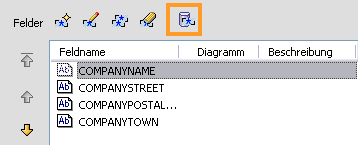
Nach dem Aufruf der Funktion erscheint der folgende Dialog:
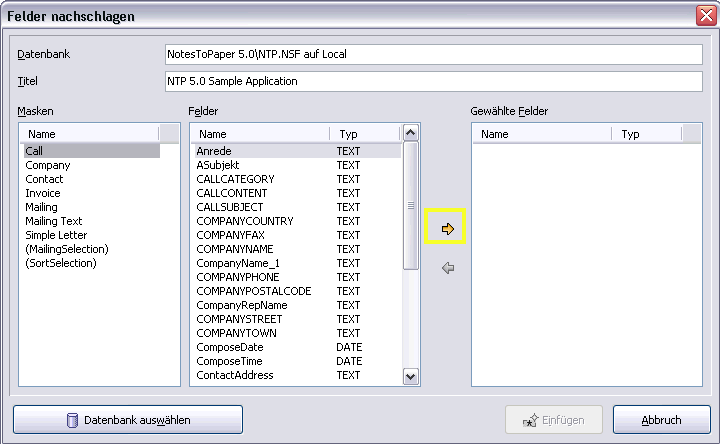
In diesem Dialog sehen Sie oben den Namen der Datenbank und den zugehörigen Datenbanktitel. In der linken Tabelle sehen Sie alle in der Datenbank vorhandenen Masken. Wählen Sie eine dieser Masken aus, so wird die Tabelle in der Mitte mit allen Feldern der Maske gefüllt. Neben dem Namen des Feldes wird auch der Feldtyp angezeigt. In der rechten Tabelle sehen Sie alle Felder, die Sie bereits gewählt haben und die dem Report hinzugefügt werden.
Um ein Feld dort hinzuzufügen, wählen Sie ein Feld aus der mittleren Tabelle und klicken Sie dann auf den Schalter ![]() .
.
Um aus der rechten Tabelle ein Feld zu entfernen, wählen Sie das Feld und klicken Sie dann auf den Schalter ![]() .
.
Sie können die Felder auch mittels Drag&Drop zwischen den Tabellen bewegen.
Wollen Sie noch weitere Felder aus anderen Datenbanken übernehmen, so können Sie eine andere Datenbank über den Schalter "Datenbank auswählen" einstellen.
Haben Sie alle Felder gewählt, so klicken Sie auch den Schalter "Einfügen" und alle Felder werden in den Report übernommen.
Hinweis: Fügen Sie Felder einem Report hinzu der in einer Datenbank gespeichert ist, so wird automatisch diese Datenbank in dem Dialog gewählt. Haben Sie hingegen einen Report, der als Datei gespeichert ist, so müssen Sie vor der Anzeige dieses Dialogs die Datenbank wählen.